
Это подробное руководство по настройке и использованию Xbox Cloud Gaming в Steam Deck. Он охватывает все необходимые шаги: от установки версии ProtonGE-XCloud до настройки макета контроллера, придания ему вида установленного приложения и использования его в игровом режиме. Руководство также включает в себя снимки экрана для облегчения понимания и ссылку для загрузки необходимых изображений. В целом, это полезный ресурс для всех, кто хочет играть в игры Xbox на своей Steam Deck.
Инвестировал в Теслу, потому что нравится машина? Это хороший старт. А теперь давай разберемся, что такое мультипликаторы и почему это важно.
Начать разбиратьсяКак исследователь, я столкнулся с ситуацией, когда у меня есть некоторые игры для Xbox, но я хочу играть в них на своей Steam Deck, не покупая их снова и не теряя свои сохранения из-за отсутствия перекрестного сохранения. К счастью, есть способ запустить по крайней мере некоторые игры для Xbox на Steam Deck, и он не требует установки Windows. Вместо этого вы можете использовать Xbox Game Pass Ultimate и настроить Xbox Cloud Gaming на своем устройстве.
Установите Microsoft Edge на свою Steam Deck.
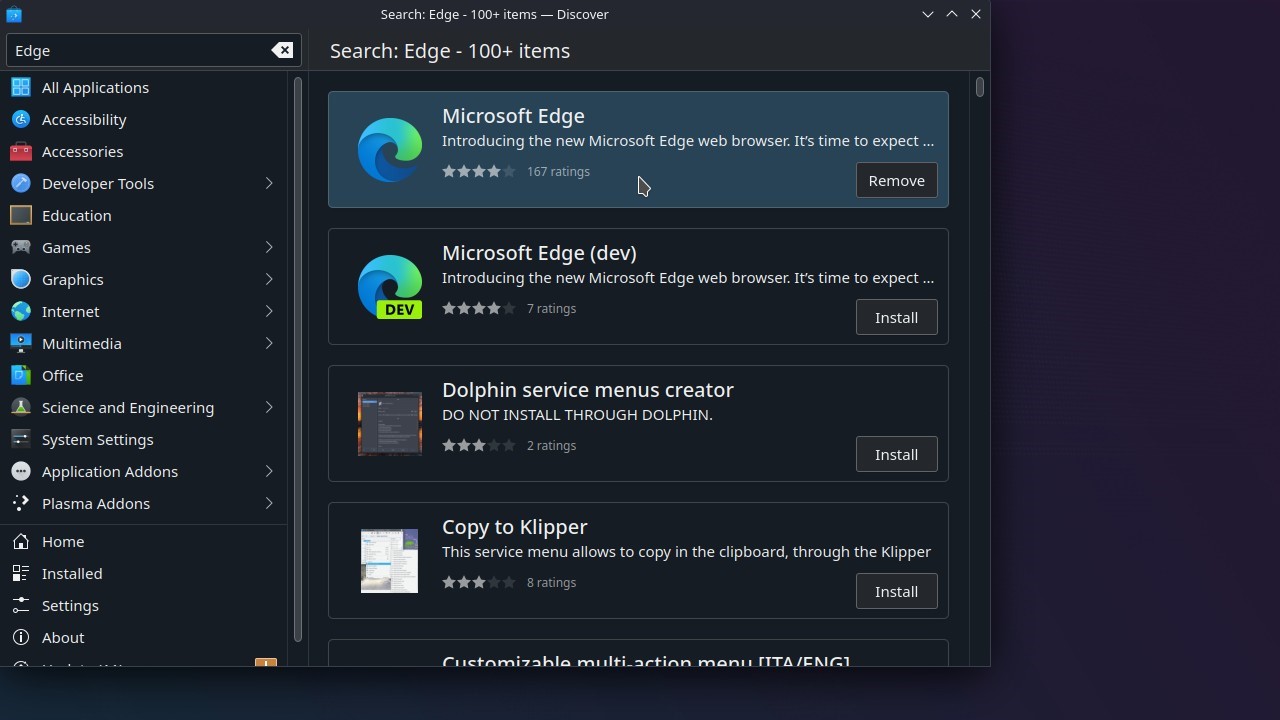
- Нажмите кнопку Steam и Питание, чтобы перейти в режим рабочего стола.
- Перейдите в приложение Discover и нажмите Steam + X, чтобы открыть экранную клавиатуру и выполнить поиск Microsoft Edge.
- Нажмите установить.
- Нажмите нижний левый значок Steam (панель запуска приложений) и перейдите в Интернет.
- Щелкните правой кнопкой мыши (левый триггер, если у вас нет мыши) Microsoft Edge и добавьте в Steam.
Предоставьте Microsoft Edge доступ к входам контроллера в игровом режиме.
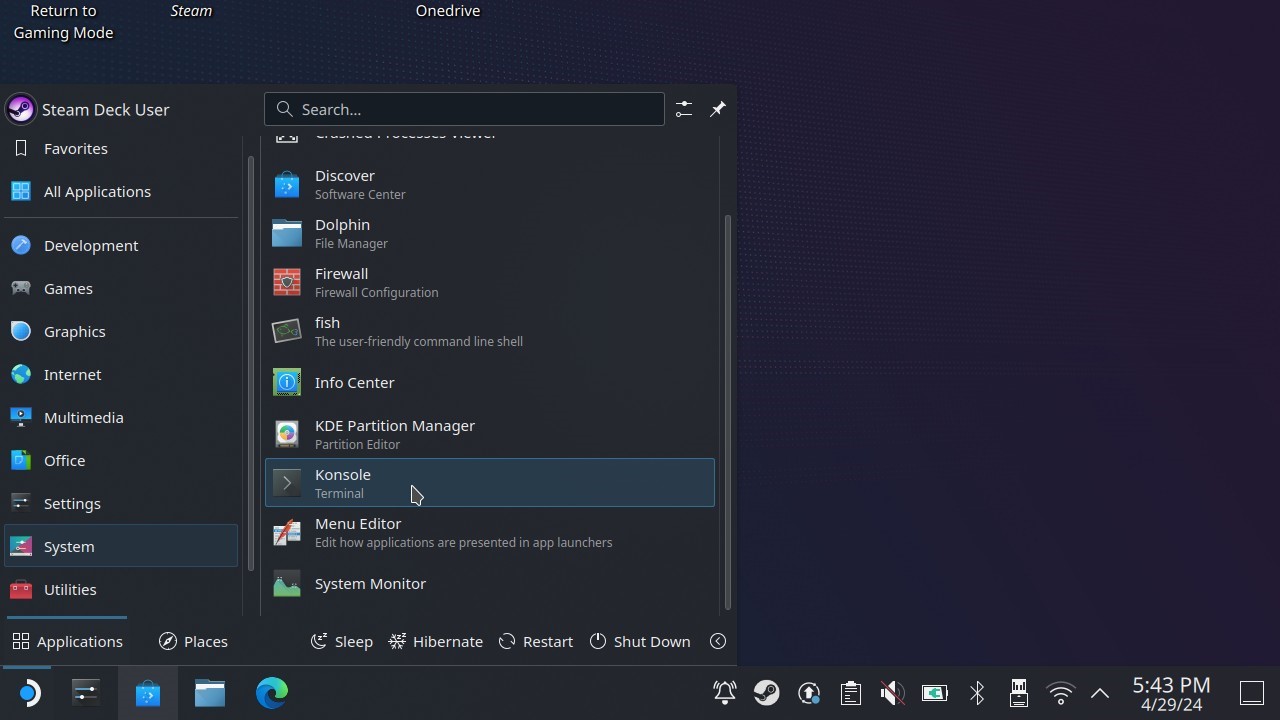
- Снова нажмите кнопку запуска приложений и выберите Система > Консоль.
- В окне командной строки введите следующее
Flatpak —user переопределить —filesystem=/run/udev:ro com.microsoft.Edge
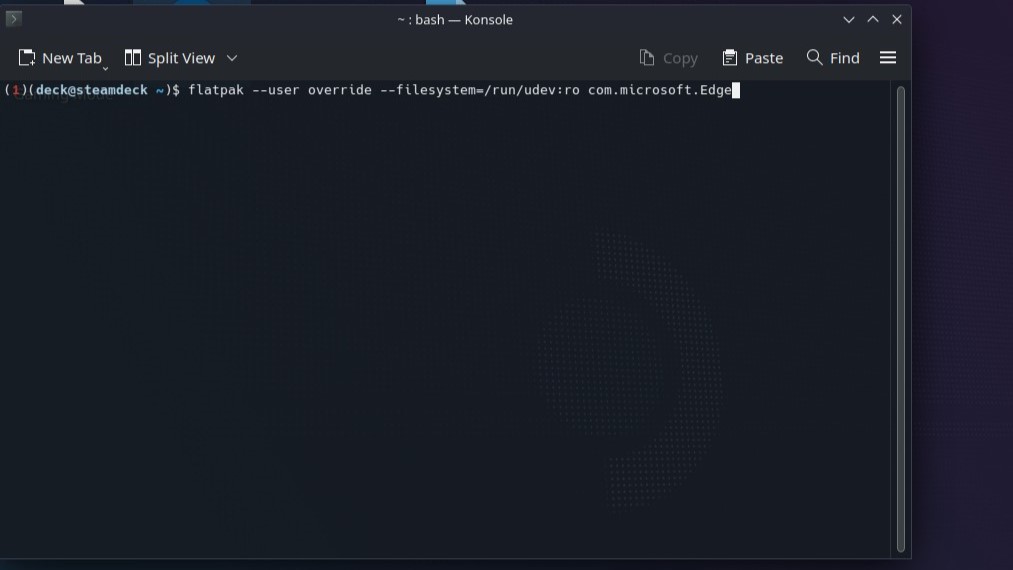
- Обратите внимание, что все пробелы выше указаны намеренно и должны быть включены в вашу команду.
- Нажмите Enter
- Введите выход и введите, чтобы закрыть окно.
Добавьте Microsoft Edge в свою библиотеку Steam
Image 1 of 2
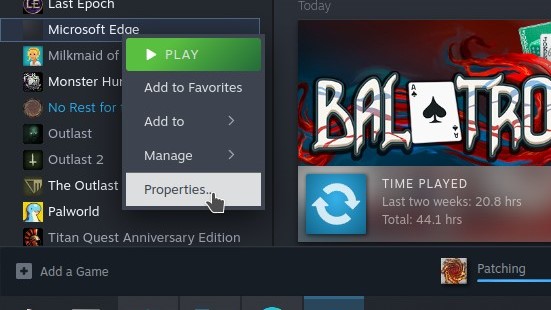
Перейдите в «Свойства», чтобы изменить имя Microsoft Edge на Xbox Cloud Gaming.
Image 2 of 2
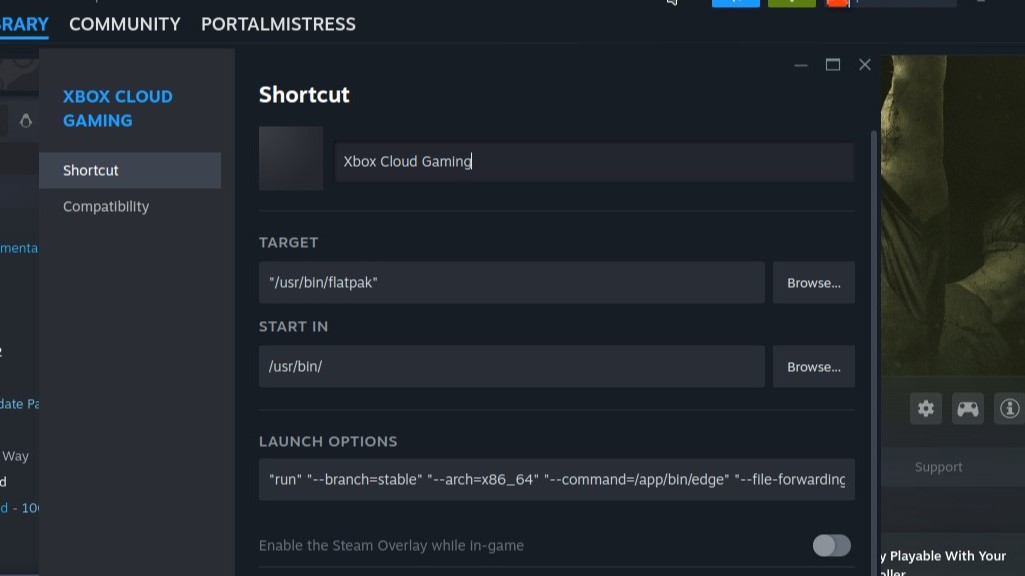
- Запустите Steam в режиме рабочего стола.
- Найдите Microsoft Edge и щелкните правой кнопкой мыши, чтобы выбрать Свойства.
- Измените название на «Xbox Cloud Gaming».
- Прокрутите вниз до пункта Параметры запуска.
- Здесь много кода, вы собираетесь ввести этот дополнительный код ПОСЛЕ него, поэтому после введите @@u @@ или скопируйте и вставьте:
Я наблюдаю следующие настройки команды для открытия веб-страницы:
Чтобы обеспечить правильное форматирование, не забудьте оставить пробел перед вставкой следующего текста. Между последним символом «@» и первым символом «-» должно быть видимое разделение.
Применить макет контроллера

- Щелкните правой кнопкой мыши только что созданный Xbox Cloud Gaming.
- Нажмите Управление, затем Макет контроллера.
- Нажмите «Далее» пару раз, чтобы просмотреть служебные сообщения.
- Рядом с раскладкой кнопок по умолчанию щелкните стрелку, чтобы просмотреть все конфигурации.
- Прокрутите вниз и выберите Геймпад с трекпадом мыши.
- Нажмите X , чтобы применить макет.
Xbox Cloud Gaming выглядит как установленное приложение
Если вы предпочитаете, чтобы ваш рабочий стол имел привлекательный вид вместо серых значков по умолчанию, вам придется добавить изображения самостоятельно. Вы можете получить эти изображения с веб-сайта Microsoft, которые будут автоматически загружены, как только вы перейдете по этой ссылке в браузере Steam Deck или перенесете на свою SD-карту. Имейте в виду, что файлы будут сохранены в формате JPG; вам нужно будет преобразовать их в PNG перед их использованием.
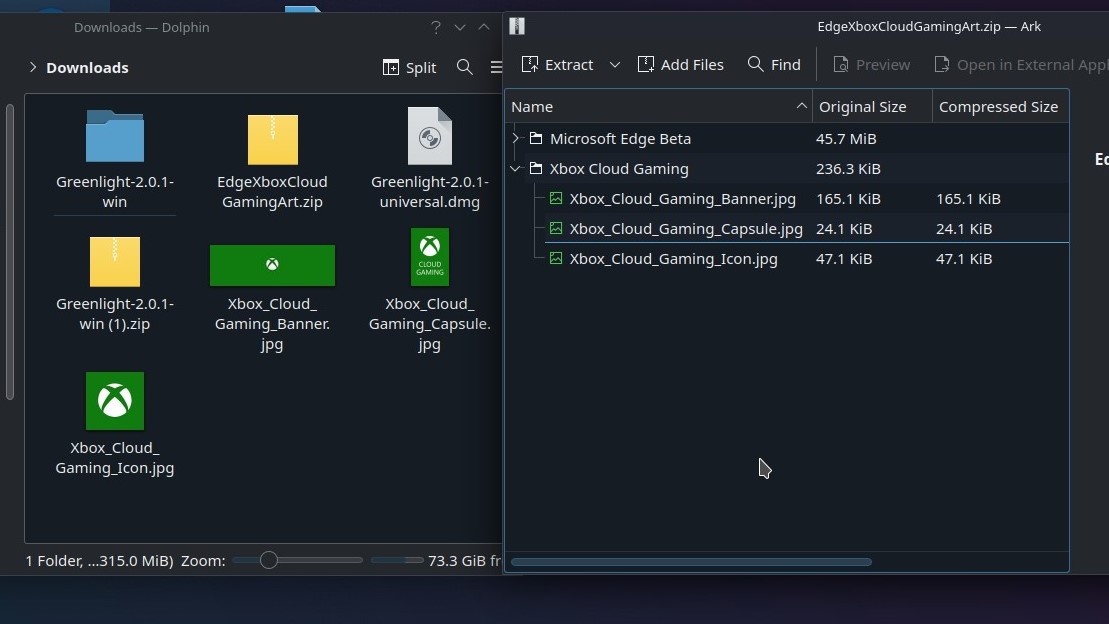
- Откройте свою библиотеку Steam
- Щелкните правой кнопкой мыши только что созданный «Xbox Cloud Gaming» и выберите «Свойства».
- Нажмите на пустой квадрат рядом с именем и перейдите туда, куда вы поместили файл изображения Значок , чтобы изменить значок.
- Щелкните правой кнопкой мыши место, где должно быть изображение баннера, и выберите «Установить собственный фон».
- Найдите сохраненное изображение баннера.
- Нажмите правой кнопкой мыши на изображение баннера еще раз, выберите Установить собственный логотип и найдите сохраненное изображение капсулы.
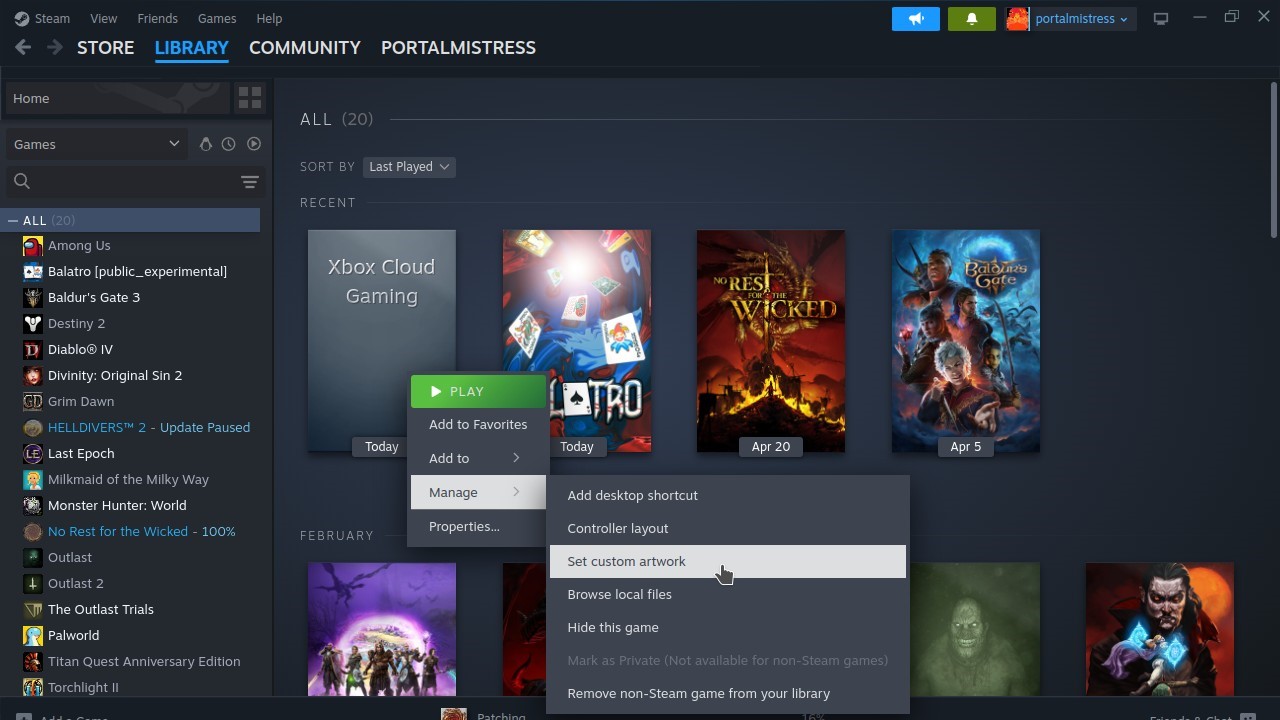
Чтобы значок вашего Xbox Game Pass появился в разделе «Недавно играли», вам следует запустить его хотя бы один раз. После этого перейдите на вкладку «Недавно воспроизведенные» в вашей библиотеке с помощью контекстного меню. Возможно, этот процесс придется повторить как для книжной, так и для альбомной версии этого раздела. Это может быть немного утомительно, но конечный результат будет стоить затраченных усилий, поскольку он повышает визуальную привлекательность!
Теперь используйте Xbox Cloud Gaming в игровом режиме.

В игровом режиме вы можете получить доступ к значку Xbox Cloud Gaming для своих игр, не принадлежащих Steam, найдя его в отведенной области. Появится приглашение с просьбой войти в систему, прежде чем вы сможете начать играть.
Наслаждайтесь играми Xbox Cloud на Steam Deck
один из них — участвовать в играх на Xbox на ПК, используя такие устройства, как ROG Ally и другие игровые портативные устройства, или использовать Xbox Cloud Gaming на мобильных устройствах с первоклассными контроллерами, разработанными для Xcloud. Возможно, это не идеальное решение, но Microsoft намекнула, что вскоре мы сможем получить доступ к нашим собственным играм и через Xbox Cloud Gaming. Я надеюсь, что эта информация поможет вам наслаждаться некоторыми из ваших любимых игр для Xbox на Steam Deck, пока не появится официальный портативный компьютер.
Смотрите также
- Как завязать роман с Кибеллой в Warhammer 40,000: Rogue Trader
- Все главные персонажи Space Marine 2 и их актеры
- Все ответы на охоту за сокровищами декора для жилищ в World of Warcraft.
- Обновление 2.6.0 для Warhammer 40,000: Dawn of War — Definitive Edition добавляет пять карт, созданных сообществом, и вносит изменения во Flamers.
- Аналитика криптовалюты SAROS: прогноз движения цен SAROS
- Откройте для себя 30 важнейших книг по вселенной Warhammer 40,000, которые изменят ваш взгляд на этот мир!
- Как попасть на остров Терамор в WoW Classic
- Разблокируйте эксклюзивные престижные бонусы для каждого класса в Space Marine 2
- Total War: WARHAMMER 40,000 – Дата выхода, геймплей, платформы и многое другое.
- Аналитика криптовалюты ELX: прогноз движения цен ELX
2024-04-29 23:49